Exploration des autres améliorations
Objectifs de formation
Une fois cette unité terminée, vous pourrez :
- Décrire les fonctions de la nouvelle page d'accueil
- Expliquer les différences entre les pages d'accueil d'objet dans Lightning Experience et dans Salesforce Classic
- Comprendre les avantages de l'utilisation de fils et de groupes Chatter dans Lightning Experience
- Expliquer comment les différentes fonctionnalités de stockage s'appliquent dans Lightning Experience
- Décrire les améliorations apportées aux tâches, aux événements et aux calendriers pour faciliter le suivi des travaux
Exploration détaillée de Lightning Experience
Les opportunités et les pistes ne sont pas les seuls éléments que nous avons améliorés. D’autres fonctionnalités pratiques ont été ajoutées à d’autres emplacements, notamment des images et des couleurs personnalisées correspondant à la marque de votre organisation, la nouvelle page d’accueil, les pages d’accueil d’objet revisitées et les vues de liste optimisées, ainsi que les options avancées de Chatter et des activités.
Thèmes et marques personnalisés
Rassemblez votre équipe autour de votre marque et de vos initiatives importantes, telles que le lancement d’un produit, grâce à un ensemble d’images et de couleurs personnalisées correspondant à votre marque. Nous les appelons des thèmes. Vous pouvez choisir l’un des thèmes intégrés à Salesforce ou créer vos propres thèmes personnalisés en quelques clics.
Les couleurs des thèmes et des marques se retrouvent à divers endroits de l’interface utilisateur, notamment à l’arrière-plan des pages, dans l’en-tête global, la barre de navigation, les onglets et les boutons. Vous pouvez aussi utiliser l’image de marque d’un thème sur la page de chargement de Lightning Experience. Par défaut, les organisations utilisent le thème intégré Lightning Blue.
Dans Configuration, saisissez « Thèmes et personnalisation » dans la case Recherche rapide, puis sélectionnez Thèmes et personnalisation. Vous pouvez afficher, prévisualiser et activer un thème existant ou cliquer sur New Theme (Nouveau thème) pour créer le vôtre. 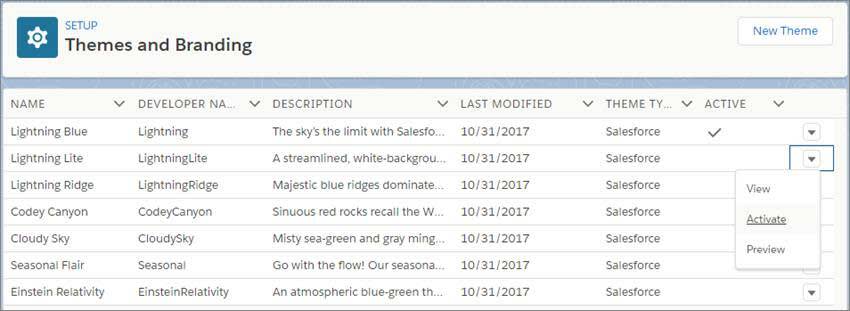
Téléchargez une image de marque et choisissez les couleurs de votre marque. Les thèmes personnalisés modifient la couleur de la marque pour des questions d’accessibilité. Mais vous pouvez remplacer cette couleur de marque accessible. Vous pouvez également télécharger une image d’arrière-plan, des bannières par défaut et des avatars pour les profils de groupes et d’utilisateurs.
La page Accueil
La page d'accueil affiche les éléments clés pour la journée de chaque utilisateur. Depuis la page d'accueil, vos utilisateurs peuvent gérer leur journée, notamment consulter leur résumé de performance trimestriel et les tâches et les mises à jour les plus importantes. Vous pouvez également utiliser le Générateur d’applications Lightning pour créer des pages d’accueil qui s’affichent pour différents profils.
Permettez à vos utilisateurs d'accéder aux détails des opportunités pour qu'ils puissent tirer le meilleur parti possible de la page d'accueil.
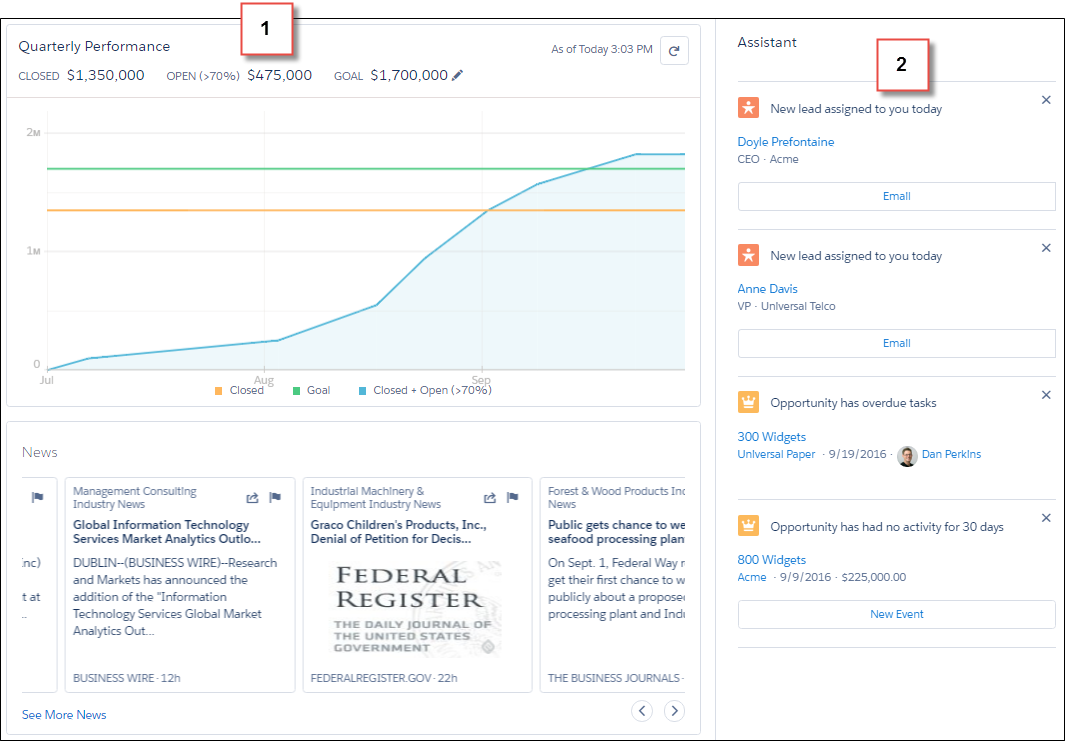
Graphique des performances (1)
Le graphique des performances affiche les données en fonction des opportunités appartenant à l'utilisateur ou à l'équipe de vente de l'utilisateur. Seules les opportunités du trimestre de ventes actuel closes ou ouvertes avec une probabilité de plus de 70 % sont affichées. Les devises multiples sont prises en charge dans le graphique des performances.
Vous vous posez des questions sur les chiffres en haut du graphique ? Voici leur signification.
- Fermé : la somme des opportunités fermées d'un utilisateur.
- Ouvert (>70 %) : la somme des opportunités ouvertes d’un utilisateur avec une probabilité supérieure à 70 %. La ligne bleue sur le graphique représente le total combiné des opportunités closes et des opportunités ouvertes avec une probabilité de plus de 70 %.
- Objectif : l'objectif commercial personnalisable du trimestre pour un utilisateur. Le champ est spécifique au graphique des performances et n'a aucun impact sur les quotas prévisionnels, ni sur aucun autre type d'objectif. Cliquez sur
 pour définir l’objectif.
pour définir l’objectif.
Assistant (2)
L'assistant montre à vos utilisateurs les choses qu'ils doivent traiter, y compris les nouvelles pistes et les activités associées aux opportunités.
Les éléments de l'assistant sont affichés dans l'ordre suivant :
- Les pistes qui vous sont attribuées aujourd'hui
- Opportunités avec des tâches en retard
- Opportunités sans activité pendant 30 jours
- Opportunités sans activité ouverte
- Opportunités en retard : les opportunités sont en retard si elles sont toujours ouvertes après la date de clôture. Ces mises à jour n’apparaîtront plus au-delà de 8 jours après la date de clôture.
Si vos utilisateurs n'ont pas accès aux activités sur des opportunités ou si l'encours des opportunités n'est pas disponible, ils voient alors les opportunités dont la date de clôture est prévue dans les 90 prochains jours.
L’assistant n’affiche pas les tâche dues du jour ou les tâches en retard liées à une opportunité. Le composant Tâches du jour est une alternative disponible dans la page d’accueil. Elle présente la liste des tâches dues du jour.
Pour remplir le graphique des performances, les affaires principales et l'assistant, les utilisateurs doivent avoir :
Tableau 1. Les autorisations requises pour les fonctions d'accueil
|
Autorisation ou paramètre |
Graphique des performances |
Affaires clés |
Assistant |
|---|---|---|---|
|
Accès en lecture à l'objet Opportunité et accès en partage aux opportunités pertinentes |
|
|
|
|
Accès en lecture au champ Montant de l'objet Opportunité |
|
|
|
|
Accès en lecture au champ Probabilité de l'objet Opportunité |
|
||
|
Autorisation utilisateur « Exécuter les rapports » activée pour les utilisateurs |
|
||
|
Opportunités closes ou opportunités ouvertes avec une probabilité de plus de 70 % au cours du trimestre fiscal actuel |
|
||
|
Accès en lecture à l'objet Piste |
|
Pages d'accueil d'objet et vues de liste
Salesforce Classic dispose d'une page séparée pour l'accueil d'un objet et d'une autre pour ses vues de liste. Dans Lightning Experience, nous les avons combinées !
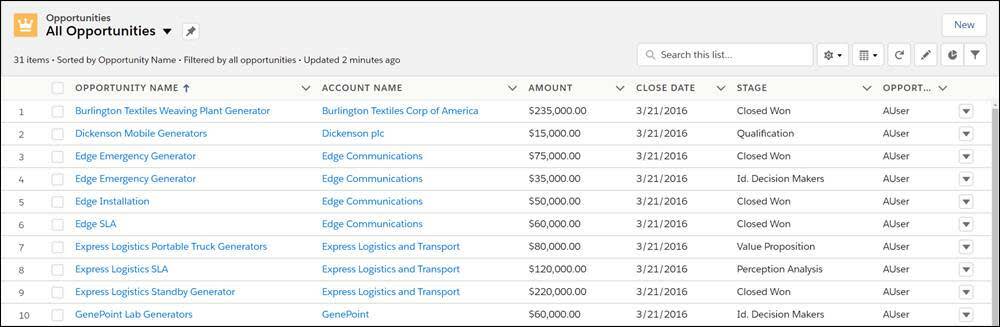
À quoi sert ce menu d’engrenage ? Il contient des options de gestion pour vos vues de liste.
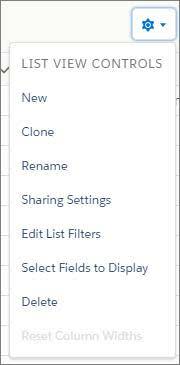
Le nom de la liste d'enregistrements récents affichée sur la page d'accueil de tous les objets standard et personnalisés est différent dans Lightning Experience. Elle s'intitule Récemment visualisé. Il existe une vue de liste disponible pour la plupart des objets standard qui est du type d'objet spécifié dans le nom. Par exemple, une vue de liste de comptes est appelée Comptes récemment visualisés. Ces deux vues de liste, Récemment visualisé et Objet récemment visualisé, présentent les mêmes enregistrements. Aucune des deux listes n'est supprimable, filtrable ou modifiable.
En tant qu'administrateur, vous pouvez configurer la présentation d'une recherche récemment visualisée d'un objet pour vos utilisateurs. La présentation de recherche contrôle ce que tous les utilisateurs voient lorsqu'ils parviennent à la page d'accueil de cet objet. Dans Lightning Experience, sous Configuration, trouvez l'objet dans le Gestionnaire d'objet, puis faites défiler jusqu'à sa liste associée Présentation de recherche et modifiez la présentation de recherche Résultats de recherche.
Vous pouvez également accéder directement à la page de détail d’un objet en sélectionnant Modifier l’objet dans le menu Configuration.
Considérations relatives à l'utilisation des pages d'accueil d'objet et des vues de liste
Certaines fonctions et certains liens disponibles sur les pages d'accueil d'objet dans Salesforce Classic ne sont pas disponibles sur les pages comparables dans Lightning Experience. Vous pouvez toujours visualiser, créer, modifier et supprimer des vues de liste sur ces pages, mais les étapes à suivre pour ces tâches sont différentes, et des modifications ont été apportées quant à la manière dont les vues de liste s'affichent et se comportent. Voici quelques exemples. Le reste peut être consulté dans Considérations relatives à Lightning Experience.
- Ces fonctions et liens n'apparaissent pas sur les pages d'accueil d'objet de Lightning Experience.
- Barre latérale réductible
- Menu d’accès rapide pour les personnalisations
- Liens vers les rapports
- Liens vers les outils
- Création rapide
- Éléments récents
- Corbeille
- Outil de rapport récapitulatif
- La navigation dans les vues de liste a été modifiée.
- Le menu déroulant des vues de liste affiche jusqu’à 2000 vues. Le menu charge les vues par lots de 50 pendant le défilement. Les listes récemment visualisées sont affichées en premier, suivies par les autres listes par ordre alphabétique. Les listes récemment visualisées et la zone de recherche sont affichées seulement à partir de 11 vues de liste.
- Au lieu d’un répertoire alphabétique de vues de liste, le menu déroulant Contrôles de vue de liste inclut une recherche par saisie automatique qui est activée à partir de 10 vues de liste.
- Vous pouvez modifier les colonnes affichées et leur ordre en choisissant Sélectionner les champs à afficher dans le menu déroulant Contrôles de vue de liste.
- Vos utilisateurs peuvent réorganiser les colonnes de la liste Objets récemment visualisés dans Salesforce Classic, et les modifications sont reflétées dans Lightning Experience.
Organisation des autres objets dans Lightning Experience.
Les opportunités et les pistes ont des espaces de travail spéciaux. Les autres objets ont une structure différente. Certains éléments, notamment les listes associées et les onglets Activité et Chatter, sont affichés à des emplacements différents de ceux que nous avons vus pour les opportunités et les pistes.
Par exemple, voici une page de contact.
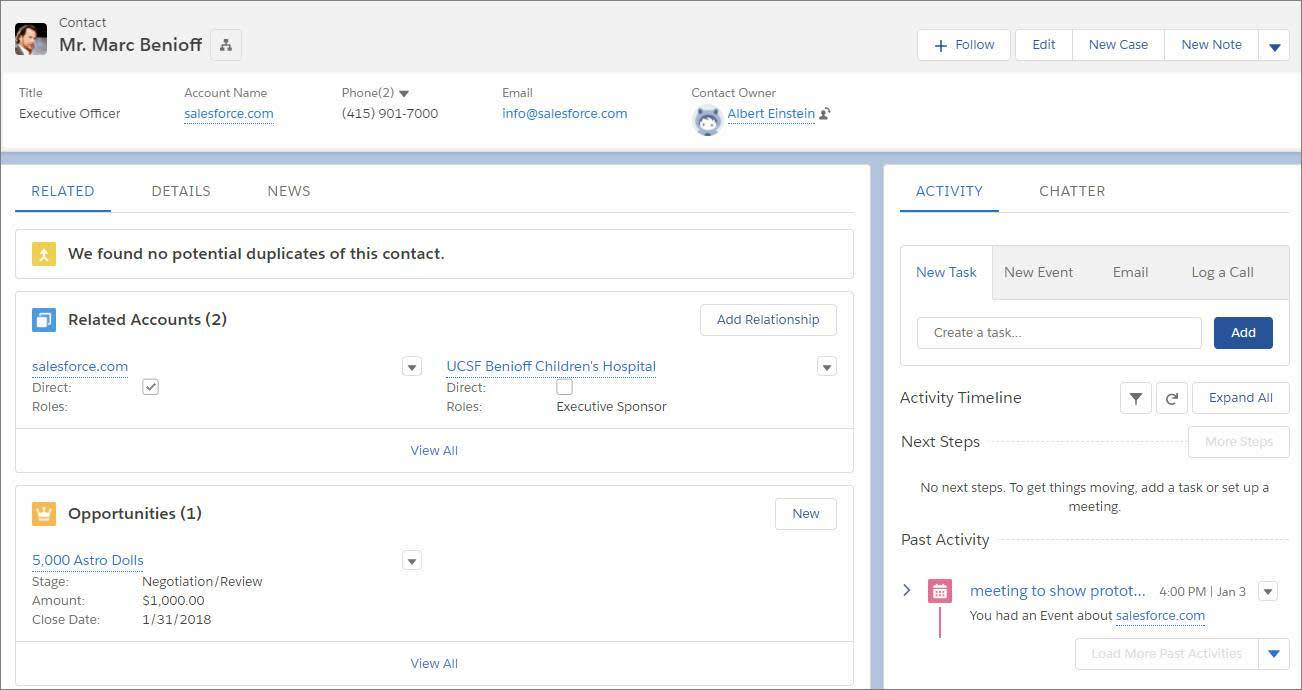
Le panneau de présentation est au même endroit pour tous les objets. Cependant, aucun parcours n’existe, et les onglets Activité et Chatter sont réunis dans la colonne de droite. Les listes associées sont dans leur propre onglet, dans la partie principale de la page, à côté de l'onglet Détails.
Les pages de certains objets affichent des composants spéciaux (par exemple, les comptes, les contacts, les pistes et les opportunités incluent le composant Actualités), mais la structure d’ensemble reste identique pour tous les objets.
Requêtes
La présentation des requêtes est différente de celle des autres enregistrements. Les requêtes mettent le fil en premier et affichent d’abord un onglet Chatter, au lieu des détails de l’enregistrement ou des informations associées. Le fil de requête aide les agents de support à travailler ensemble et à traiter plus vite les requêtes. Les détails sont affichés en regard du fil. L'onglet Activité est absent, car ces informations sont affichées directement dans le fil Chatter de la requête. Dans l’application Console de service, les requêtes s’affichent dans une présentation de page à trois colonnes, avec l'éditeur Chatter dans l’onglet Fil.
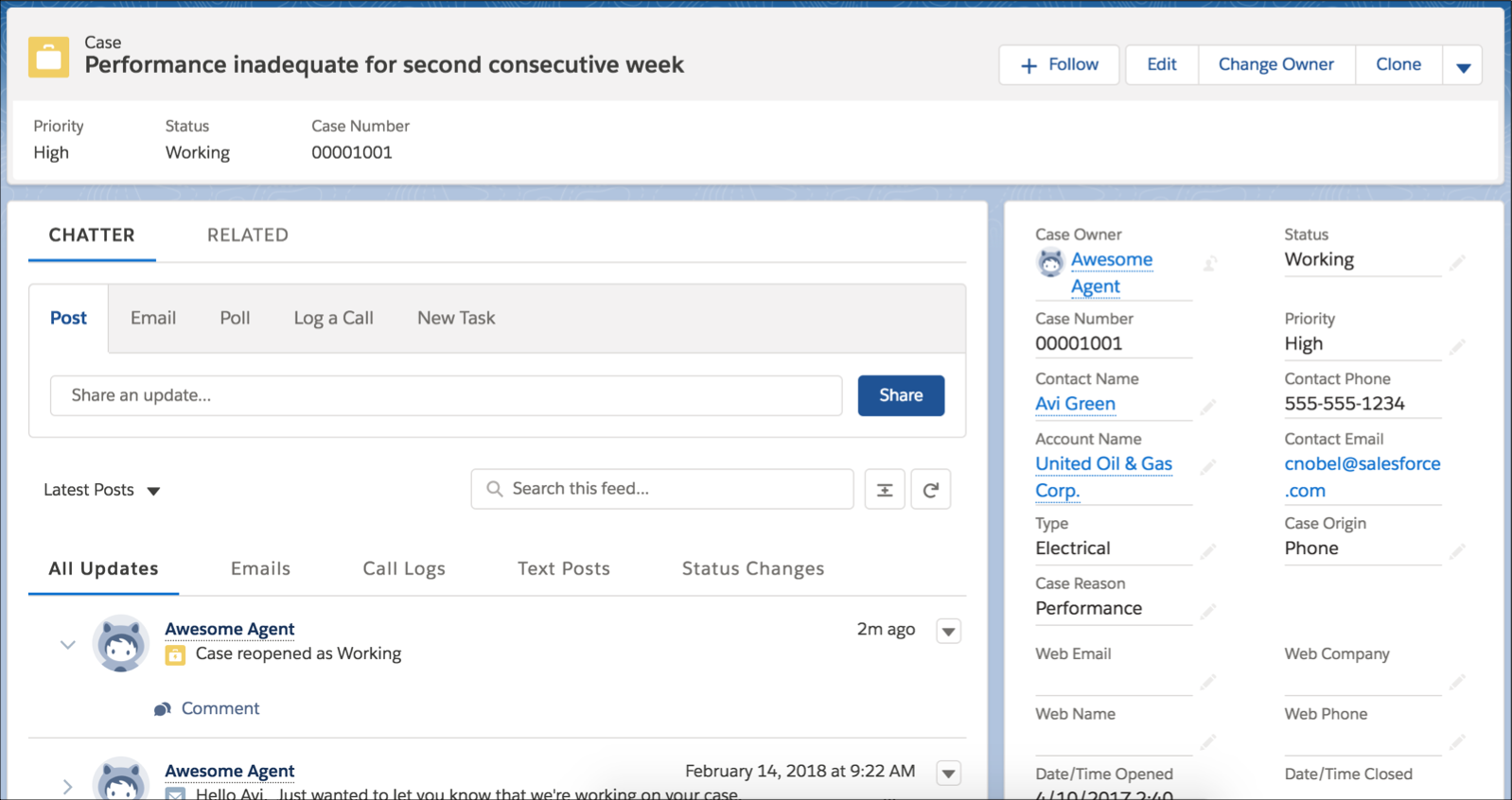
Pour tirer le meilleur profit de la présentation des requêtes qui fait passer le fil en premier, recréez vos actions d'éditeur de fil de Salesforce Classic dans Lightning Experience. La recréation des éditeurs en tant qu'actions permet de les afficher sur les appareils mobiles, contrairement aux éditeurs de fil de requête de Salesforce Classic.
Objets personnalisés
Les objets personnalisés sont pris en charge dans Lightning Experience et les pages d'accueil d'objet personnalisé contiennent les mêmes éléments standard que d'autres objets tels que les détails, les listes associées, le panneau de présentation, les activités et un fil (Chatter).
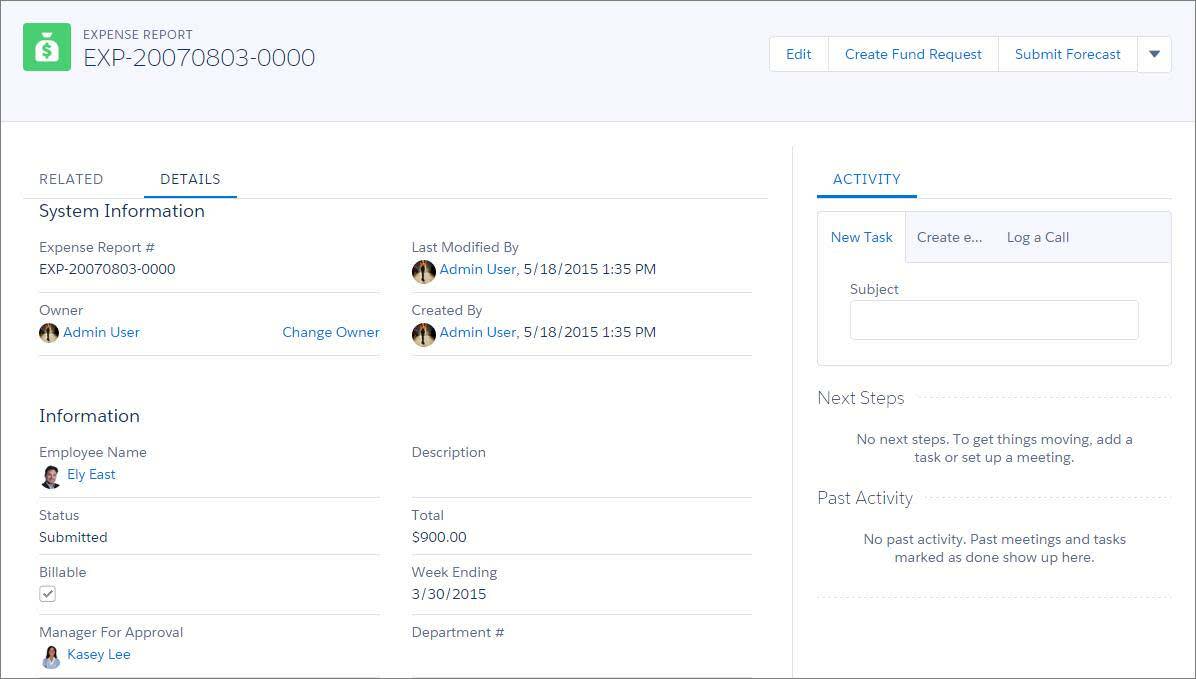
Pour cet objet personnalisé spécifique, Rapport sur les dépenses, le suivi de fil a été désactivé. Ainsi, l'onglet Chatter habituellement placé en regard d'Activité n’est pas affiché.

Conseil
Dans les pages d’accueil et d’enregistrement, vous pouvez sélectionner Modifier l’objet dans le menu de Configuration pour accéder directement à la page de détail de cet objet.
Profils des utilisateurs
La page de profil utilisateur a été rationalisée dans Lightning Experience. Depuis cette page, vous pouvez suivre un utilisateur, voir ses détails, modifier ses informations (si vous avez l'autorisation nécessaire) et voir les membres de l'équipe, les fichiers, les groupes et d'autres informations associées.
Comme pour d'autres objets, les détails pertinents se trouvent dans la partie principale de la page et les listes associées sont situées dans la colonne de droite. Une seule chose à ajouter au sujet de la page de profil utilisateur : la carte Google que vous voyez par défaut sur les champs d'adresse pour d'autres objets est désactivée pour les utilisateurs.
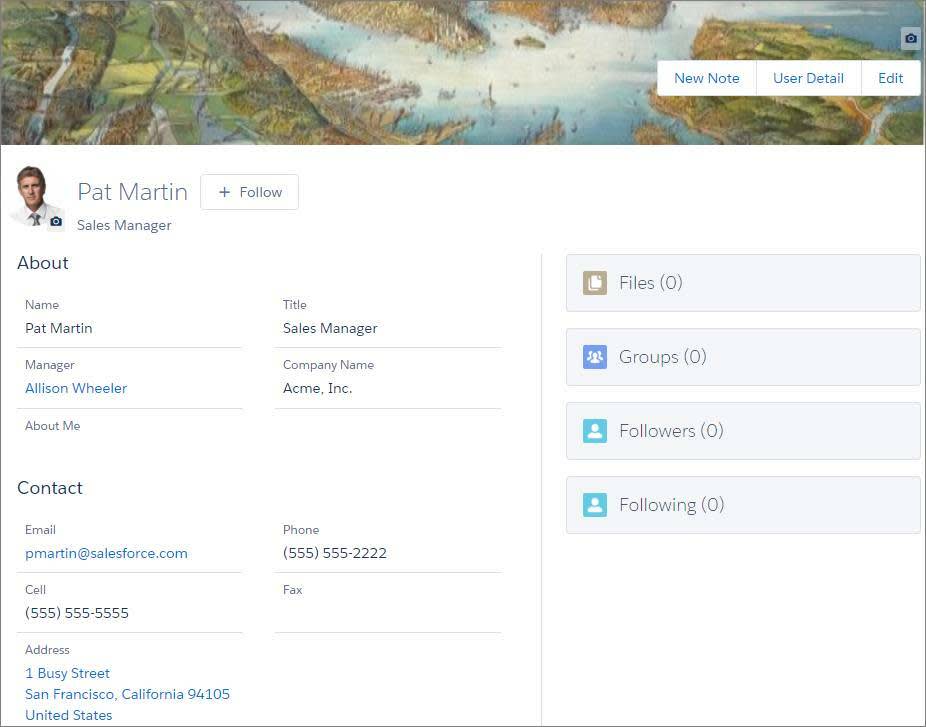
Chatter dans Lightning Experience
Vous vous demandez ce qu'il advient de Chatter dans Lightning Experience ? Des options vous permettent d’afficher les horodatages sur les éléments du fil de requête. Faites plus et mieux dans Chatter !
Vous pouvez désormais présenter aux utilisateurs un horodatage absolu ou relatif sur les éléments des fils de requête. Ainsi, vous pouvez marquer les publications et commentaires des requêtes avec un horodatage absolu tel que : « Le 7 janvier 2020 à 12 h 15 », ou une période relative telle que : « Il y a 10 minutes ».
Le menu Configuration comprend un nouveau paramètre Chatter, intitulé Afficher l’horodatage relatif. Par défaut, l’horodatage relatif est sélectionné. Pour utiliser un horodatage absolu, décochez la case. Dans les fils de requête, le paramètre conditionne l’horodatage des publications et des commentaires. Si vous consultez la vue détaillée d’un élément de fil, l’horodatage est toujours relatif. Lorsque c’est l’heure relative qui s’applique dans le fil, les utilisateurs peuvent voir la date et l’heure absolues en survolant l’horodatage.
Gestion et collaboration sur des fichiers
Oubliez ces journées entières à jongler avec les contenus de systèmes de gestion de fichiers Salesforce multiples et de toutes sortes. Dans Lightning Experience, Salesforce Files regroupe à un emplacement unique les fichiers, les documents, les bibliothèques et les pièces jointes de vos utilisateurs afin de faciliter leur gestion. Elle intègre également l'accès aux fichiers directement dans le flux de votre activité. Par conséquent, les utilisateurs peuvent obtenir les contenus dont ils ont besoin où qu'ils soient dans l'application. L'intégration à vos processus de vente et de service d'options de partage de fichiers et de collaboration sur les contenus augmente la productivité de chaque utilisateur de votre organisation.
Accueil de la gestion des fichiers
L'accueil Fichiers est un environnement puissant d'utilisation et de gestion de vos fichiers. Tous les types de fichiers sont pris en charge, depuis les présentations PowerPoint et les feuilles de calcul Excel Microsoft® jusqu'aux fichiers PDF Adobe® et fichiers image. Les fichiers audio et vidéo peuvent être chargés et téléchargés, mais ils ne peuvent pas être prévisualisés ou lus (à l'exception des messages de boîte vocale Lightning Dialer, qui sont enregistrés en tant que fichier et peuvent être lus ; Lightning Dialer est disponible moyennant un coût supplémentaire en tant que licence complémentaire).
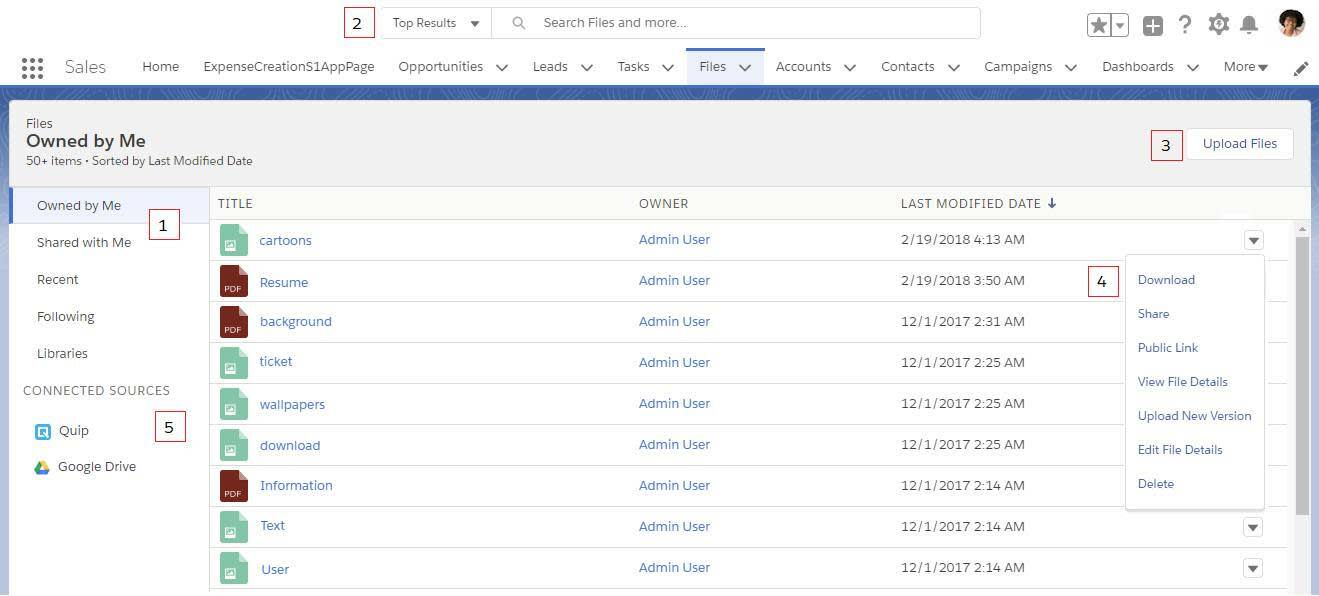
- Affinez la liste des fichiers à l'aide de filtres (1).
- Accédez aux bibliothèques et aux fichiers inclus dans les bibliothèques. Les bibliothèques permettent d'organiser les contenus et de les partager avec les utilisateurs (1).
- Utilisez la recherche (2) pour retrouver des fichiers.
- Chargez des fichiers dans Salesforce Files (3).
- Exécutez des actions sur les fichiers directement depuis la liste des fichiers (4).
- Si Files Connect est activé pour votre organisation, le panneau de navigation gauche affiche une section pour les fichiers sources externes, notamment Quip, Google Docs et SharePoint (5).
Examinons d'autres avantages de Salesforce Files pour vos utilisateurs.
Gestion de fichiers dans les enregistrements et les groupes
Vos utilisateurs ont créé des pièces jointes pour des enregistrements ou des groupes en utilisant l'ancienne liste associée Notes et pièces jointes ? Avec la nouvelle liste associée Fichiers, vous pouvez leur offrir un moyen plus efficace pour gérer les contenus associés.
Lorsqu'une personne ajoute une pièce jointe à un enregistrement, elle existe uniquement dans le contexte de cet enregistrement. Les utilisateurs ne peuvent pas accéder à la pièce jointe depuis un autre emplacement dans Salesforce. Plutôt frustrant, n'est-ce pas ? Par conséquent, nous avons développé la liste associée Fichiers. Lorsque vous incluez la liste associée Fichiers dans la présentation de page d'un objet, un utilisateur peut charger un fichier depuis son ordinateur pour le joindre à un enregistrement. Le fichier changé est automatiquement ajouté à Salesforce Files. Il est par conséquent accessible depuis n'importe où, pas seulement dans l'enregistrement actif. Il suffit de faire glisser un fichier, ou plusieurs fichiers à la fois, vers la liste associée ! Vous pouvez également cliquer sur Add Files (Ajouter des fichiers) | Upload Files (Charger des fichiers) pour accéder à l’emplacement approprié en utilisant le système de fichiers.
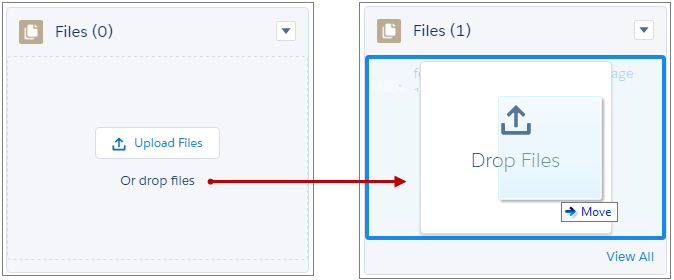
La liste associée Fichiers accepte également tous les fichiers d'un utilisateur dans Salesforce Files, y compris les fichiers de bibliothèque et les fichiers connectés à des référentiels externes tels que Quip, Box et Google Drive.
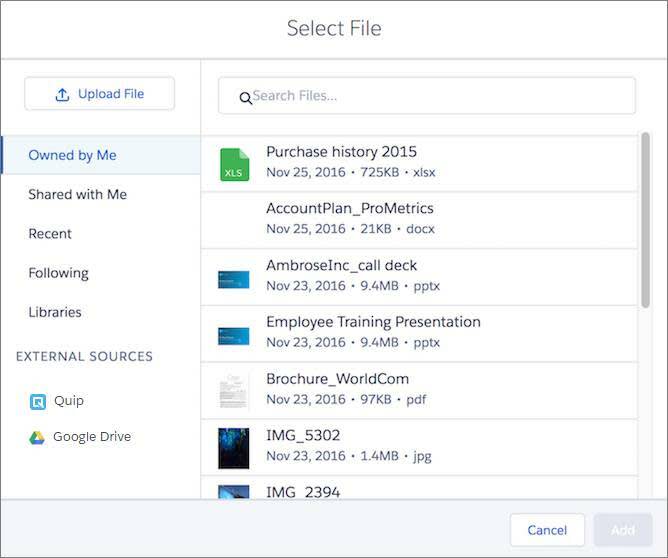
Accédez à la liste associée Fichiers, et toutes les fonctionnalités enrichies et la flexibilité de Salesforce Files sont disponibles pour chaque fichier de la liste. Par exemple, chargez une nouvelle version d'un fichier, modifiez les détails d'un fichier ou partagez un fichier avec des personnes, des groupes et des bibliothèques.
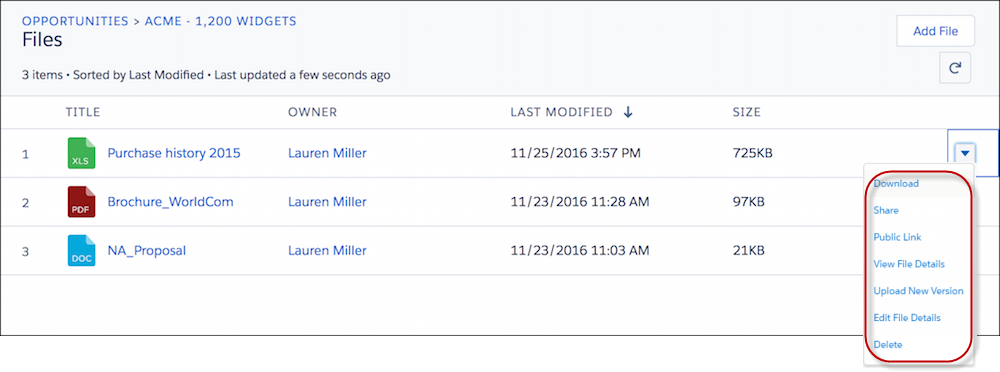
Prévisualisation des fichiers
Le magnifique lecteur d'aperçu de fichier de Lightning Experience offre une expérience de prévisualisation riche en fonctionnalités. Les images prévisualisées sont vectorielles (pas en pixels), ce qui améliore la qualité de restitution sans dégradation sur les écrans à haute résolution. Les utilisateurs n'ont pas à installer Adobe Flash Player pour prévisualiser les fichiers, car le lecteur n'est pas basé sur SWF.
Il inclut des contrôles qui permettent de télécharger, de partager ou de supprimer rapidement le fichier actuel, de charger une nouvelle version du fichier, de modifier les détails du fichier et de générer un lien public vers le fichier. Il offre également un mode plein écran et fonctionne avec la plupart des télécommandes de présentation. Vos représentants peuvent ainsi captiver l'attention de leur audience sans aucun téléchargement.

Partage de fichiers
Pour faciliter la collaboration sur les contenus, les Salesforce Files intègre des opportunités de partage de fichiers à chaque étape du workflow de votre entreprise. Les utilisateurs peuvent accéder aux options de partage depuis l'accueil Fichiers, les listes associées Fichiers, le lecteur d'aperçu de fichier, les pages de détail d'enregistrement de fichier et les fils Chatter.
Ils peuvent aisément partager des fichiers avec l'audience appropriée.
Personnes ou groupes spécifiques : partagez des fichiers uniquement avec les personnes ou les groupes concernés. Attribuez des autorisations de fichier uniques à chaque personne ou chaque groupe. Les visualiseurs peuvent afficher, télécharger et repartager le fichier partagé (si le repartage du fichier est autorisé). Les collaborateurs peuvent effectuer toutes ces actions, plus changer les autorisations du fichier, modifier le fichier et télécharger de nouvelles versions.
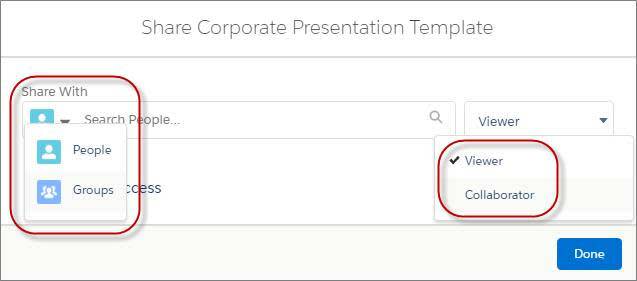
Audiences ou enregistrements élargis : joignez des fichiers à des publications ou des commentaires dans le fil Chatter principal, ou à des fils dans des enregistrements. Clients ou personnes hors de votre société : partagez des fichiers avec des audiences externes en créant un lien public. Un lien public est une URL cryptée que vous pouvez envoyer à un destinataire extérieur (ou interne) à votre société, notamment des pistes, des clients, des partenaires et des collègues. Les destinataires peuvent afficher et télécharger le fichier, mais ils ne peuvent pas être des collaborateurs. Vous pouvez supprimer le lien à tout moment pour annuler l'accès au fichier.
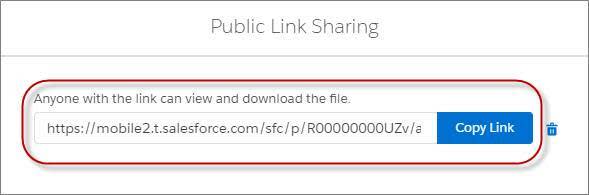
Considérations relatives aux autres types de contenus
Certains anciens types de contenus Salesforce ne sont pas totalement pris en charge ou plus pris en charge dans Lightning Experience. Notez les quelques points suivants : Pour plus de détails, reportez-vous à Considérations relatives à Lightning Experience dans l’aide Salesforce.
Les pièces jointes aux enregistrements ne sont pas automatiquement disponibles dans Salesforce Files ou dans la liste associée Fichiers, car les pièces jointes ne sont pas véritablement des fichiers. Dans Lightning Experience, les utilisateurs ont toujours accès aux pièces jointes depuis la liste associée Notes et les pièces jointes. Cependant, l'existence de contenus dans deux listes différentes d'un même enregistrement peut prêter à confusion. Heureusement, vous pouvez convertir les pièces jointes en fichiers et éviter ainsi de changer de contexte. Installez l’outil Attachments to Files (Pièces jointes en fichiers) depuis AppExchange, puis exécutez des tâches en masse qui convertissent les pièces jointes en fichiers Salesforce Files. Vos utilisateurs apprécieront ! Documents : l’onglet Documents ne s’aventure pas jusqu’à Lightning Experience. Vous avez toutefois plusieurs options pour intégrer les fichiers Documents à Salesforce Files. Vous pouvez les charger directement, utiliser des outils d'exportation de données tiers ou un outil basé sur API. Pour plus d’informations, reportez-vous à l’article Déplacement de documents vers Salesforce Files dans l’aide Salesforce.
Les documents utilisés en tant que pièces jointes ou logo d’en-tête dans les modèles d'e-mail sont l'unique exception. Pour le moment, ces fichiers doivent rester dans Documents.
Contenu CRM Salesforce : les dossiers et les fichiers des bibliothèques sont disponibles depuis Salesforce Files dans Lightning Experience. Les utilisateurs peuvent partager et interagir avec eux comme avec tout autre fichier. Les administrateurs de bibliothèques peuvent aussi créer et gérer des bibliothèques dans Lightning Experience. Les livraisons de contenu ne sont pas disponibles dans Lightning Experience, mais le partage de lien est pris en charge.
Tâches, calendrier et événements
Pour faire avancer des affaires, vous pouvez suivre le travail à réaliser avec plus d’efficacité grâce aux améliorations des tâches et des calendriers dans Lightning Experience.
Tâches

- Affichez la liste de toutes vos tâches ouvertes, avec les opportunités, les comptes et les autres enregistrements associés. Affichez et modifiez les détails sur la même page.
- Basculez vers des vues de tâches que vous avez déléguées, des tâches ouvertes, de toutes les tâches en retard, les tâches récemment terminées, les tâches récemment affichées, les tâches récurrentes, les tâches dont l’échéance est aujourd'hui, et les tâches non planifiées. Marquez rapidement les tâches terminées, directement depuis n’importe quelle vue de liste de tâches. Attribuez des tâches à une file d’attente afin de pouvoir répartir le travail plus efficacement. Tout membre d’une file d’attente peut réaliser une tâche lorsqu’il en a le temps.
Calendrier
Voici la vue hebdomadaire du calendrier :
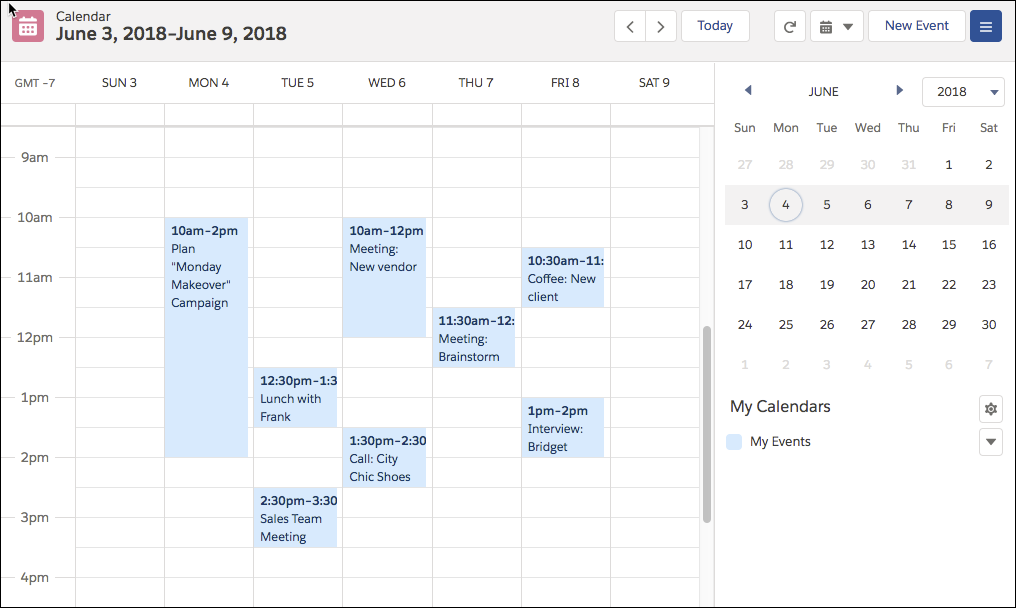
Vous pouvez aussi modifier la vue du calendrier pour voir votre agenda pour une seule journée, ou pour tout un mois :
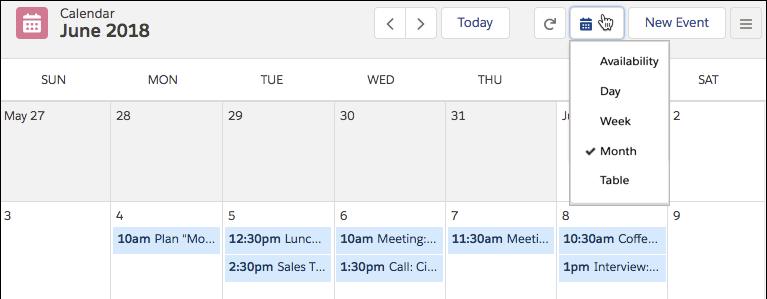
Vous pouvez également afficher une liste d’événements à l’aide de la vue du tableau, ou trouver un créneau qui convient à plusieurs personnes dans la vue Disponibilité.
Lorsque vous visualisez, créez ou modifiez des événements dans Lightning Experience, le calendrier est simplifié et plus facile à utiliser. Il affiche tous les événements d’un utilisateur, y compris les événements hors des heures ouvrables dans le fuseau horaire sélectionné dans vos paramètres Salesforce.
Pour vous aider à planifier efficacement des réunions, vous pouvez aussi jeter un œil aux calendriers de vos collègues. Ce que vous verrez dépend des paramètres de partage définis par l’administrateur et du niveau d’accès aux partages donnés par vos collègues.
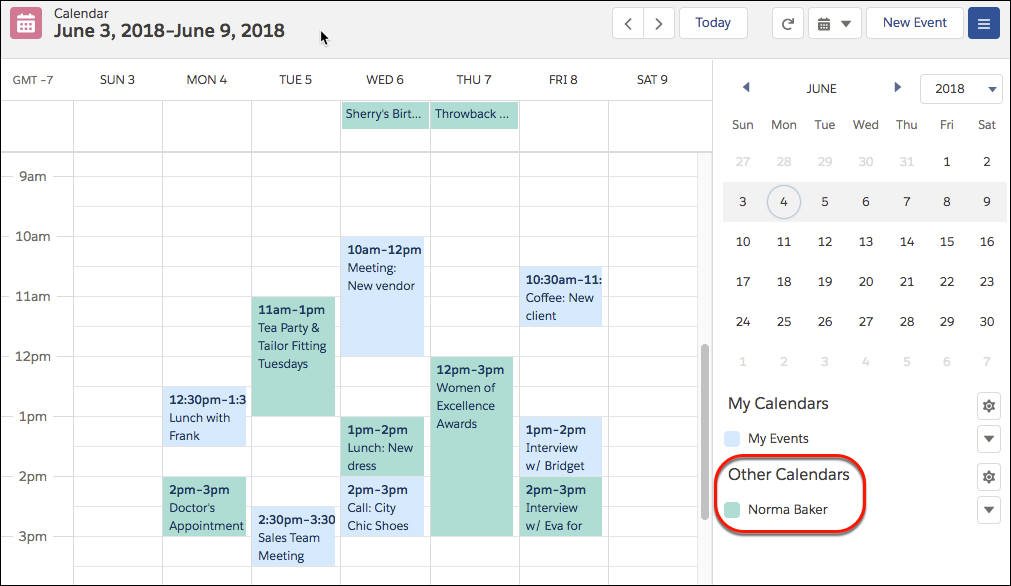
Supposons que vous souhaitez modifier des campagnes, des requêtes et des événements de magasin de détail, des opportunités, et davantage. Ajoutez simplement les calendriers à tous ces éléments. Sélectionnez un champ à suivre dans n’importe quel objet standard ou personnalisé. Les données de ce champ sont affichées sous la forme d’éléments de calendrier.
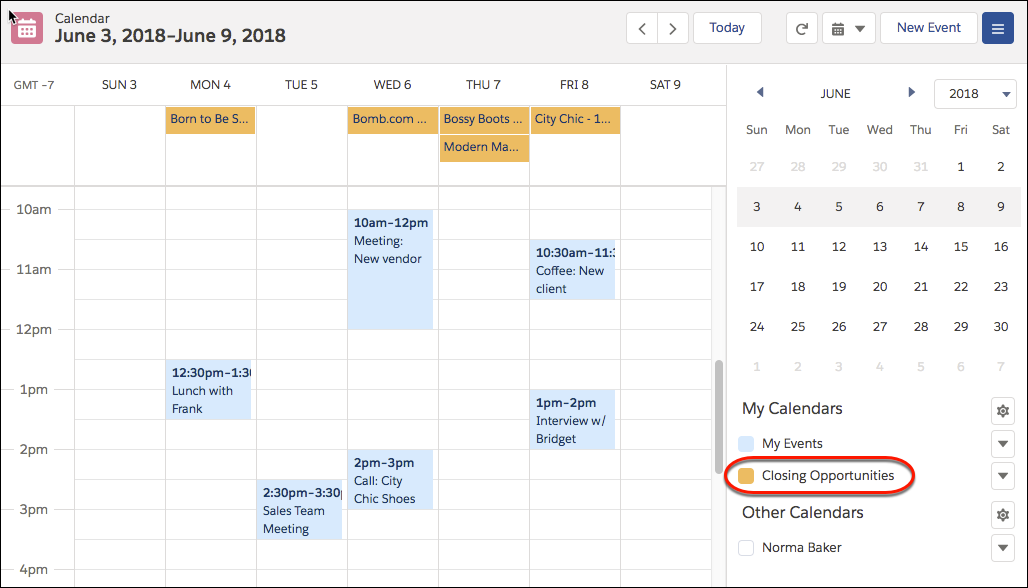
Les utilisateurs peuvent personnaliser la plupart des calendriers en appliquant une vue de liste, et modifier et supprimer les calendriers qu’ils ont créés.
Vous pouvez différencier les calendriers par une couleur ou une texture.
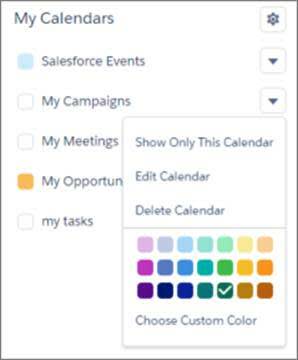
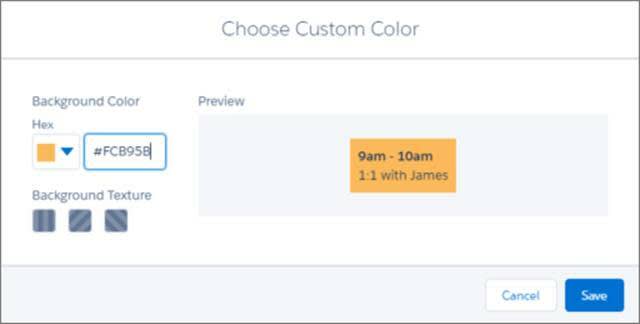
Les vues de calendrier affichent jusqu’à 150 éléments, y compris les éléments des calendriers que vous créez.
Pour travailler avec les participants et générer des invitations à partir de vos réunions, demandez à votre administrateur de configurer la fonctionnalité Lightning Sync.
Ressources
-
Set Up Cases for Lightning Experience
-
Create a List View Chart in Lightning Experience
-
Customization Options for Events and Calendars
-
Considerations for Calendars Created from a Salesforce Object in Lightning Experience
-
Set Up Tasks for Your Sales Reps
- Vidéo : « Augmentez votre productivité grâce aux tâches » (destinée aux utilisateurs finaux)
-
Productivity Features: What’s Different or Not Available in Lightning Experience









